Мезгил-мезгили менен адамдар iPhone'го кантип көз салуу жөнүндө ойлонушат. Бул суроо балдарды да, чоңдорду да тынчсыздандырат. Кимдир бирөө балдардын артынан ээрчип келет, ал эми кимдир бирөө жакын адамынын жайгашкан жерин билиши керек. Кээде iPhones издөө жоголгон аппаратты табууга жардам берет. Бул абдан ыңгайлуу. Эми iPhone'го кантип көз салып, издөөгө болорун сүйлөшөлү.

Маселени чечүү жолдору
Тапшырманы ар кандай жолдор менен чече аласыз. Мунун баары адамдын жеке каалоосуна жараша болот. Маанилүү ролду мониторинг аппаратты даярдоо ойнойт. Белгилүү бир шарттарда трюктардын бирин колдонууга болбойт.
Айфонго кантип көз салуу керек? Алар төмөнкү сценарийлерди сунушташат:
- iCloud колдонуңуз;
- айфонумду табуу жандыр;
- Досторумду табуу сыяктуу кошумча программаларды орнотуп, иштетиңиз;
- "Геолокация" же "Пиллинг" кызматтарын колдонуу үчүн мобилдик операторуңузга кайрылыңыз.
Так кантип улантуу керек? Ар ким өзүнө ылайыктуу алгоритмди тандайт. Сиз iPhone телефонуңузга номер жана башкалар боюнча оңой көз салсаңыз болот.
Операторлордун жардамы
ЗаманбапУюлдук операторлор абоненттердин жайгашкан жерин аныктоо кызматтарын акы төлөп сунушташат. Баары мыйзамдуу жана алдамчылыксыз. Эң негизгиси кызмат үчүн акы төлөө.
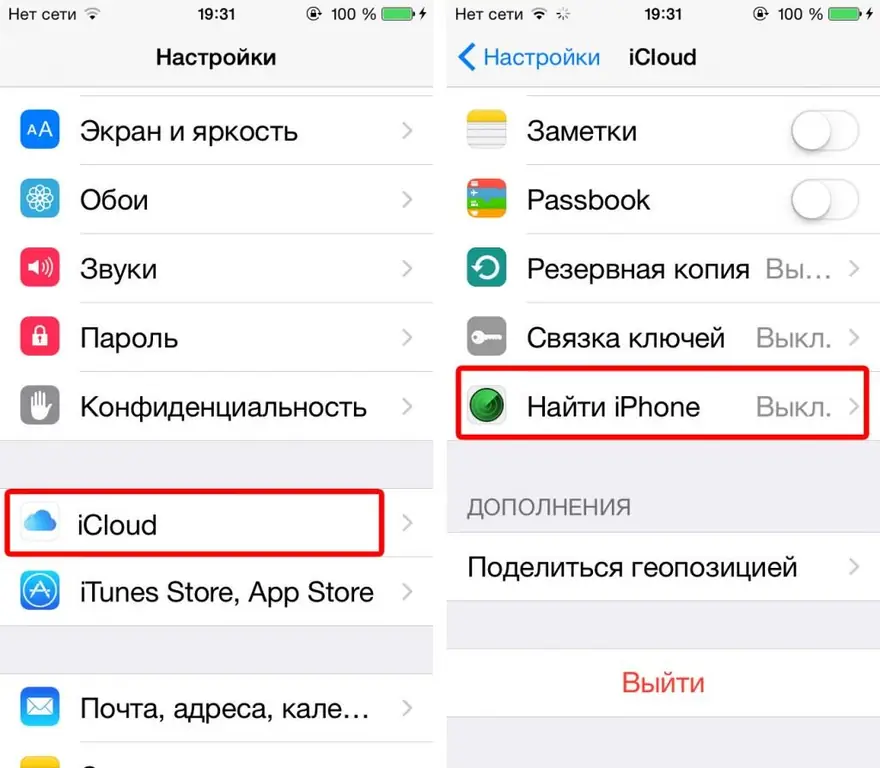
Кызык, iPhone телефонуна кантип көз салсам болот? Төмөнкүдөй иш кылсаңыз болот:
- Көз салгыңыз келген адамдын телефонун алыңыз.
- Аппаратка SIM картасы кыстарылган мобилдик оператор менен байланышыңыз.
- "Пиллинг" же "Геолокация" кызматын жандырууну сураныңыз.
- Опцияны иштетүү үчүн акча бер. Кызматты телефонуңузда дароо жандыруу сунушталат, өзгөчө адамдар бир тармакты колдонсо.
- Тандалган байланыш операторунун "Пиллинг" веб-сайтына өтүп, көз салгыңыз келген адамдын телефон номерин киргизиңиз.
- Колдонуучунун жайгашкан жерин алыңыз. Ал интерактивдүү картада көрсөтүлөт.
Болуптур. Эми iPhoneду кантип көзөмөлдөө керектиги түшүнүктүү. Бул техника бардык мобилдик түзмөктөргө ылайыктуу. Бирок ага чоң суроо-талап жок. Өзгөчө колдонуучулар кызмат үчүн акы төлөшү керек деп эсептесеңиз.
Үчүнчү тараптын программалары
Айфондун жайгашкан жерине башкача көз салсаңыз болот. Мисалы, атайын программалардын жардамы менен. Алардын арасында бекер жана акы төлөнүүчү колдонмолор бар.
Көбүнчө колдонуучулар Досторумду табуу программасын орнотот. Аны колдонуу үчүн сизге керек:
- Аталган утилитаны досторуңуздун жана өзүңүздүн смартфондоруңузга орнотуңуз.
- Телефонуңузга "iPhone" менен дос кошуңузкитеп.
- Мобилдик түзмөктөн Интернетке туташыңыз.
- Досторумду таап башта.
- "Кошуу" баскычын чыкылдатыңыз.
- Жайгашкан жерди аныктоо үчүн колдонуучунун макулдугун алыңыз.
Адам операцияга макул болгондон кийин, колдонуучу iPhone телефонуна каалаган убакта көз сала алат. Бул колдонмону иштетүү жана интерактивдүү картаны көрүү үчүн гана калат. Тез, оңой, ыңгайлуу жана бекер.
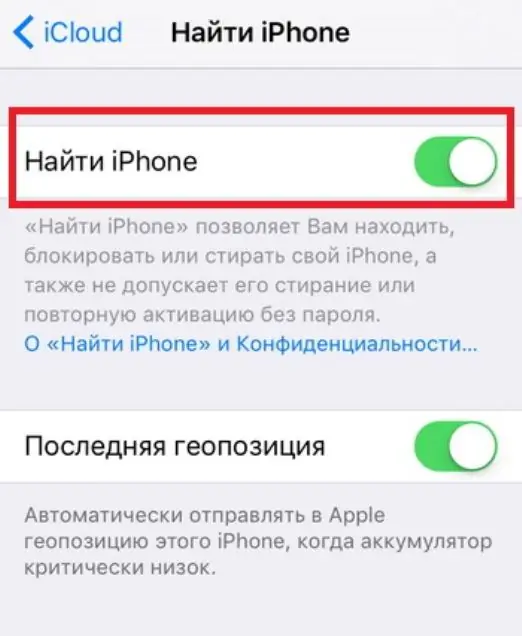
iCloud жардамга келет
Бирок бул баары эмес. iPhone аркылуу iPhone-га кантип көз салуу жөнүндө ойлонуп жатканда, колдонуучулар түзмөктөрдөн "Менин iPhone-ду табуу" опциясын таба алышат. Ал бардык "алма" гаджеттерде жеткиликтүү.
Жогоруда айтылгандай, колдонуучулар мобилдик түзмөгүнүн жайгашкан жерин аныктоо үчүн iCloud'ту оңой колдоно алышат. Бирок адегенде тиешелүү опцияны жандырышыңыз керек.
Бул үчүн төмөнкүдөй иш-аракет кылышыңыз керек:
- iPhone'ду күйгүзүңүз.
- Түзмөктүн негизги менюсун ачыңыз.
- "Жөндөөлөр"-"iCloud"-"iPhone табуу" бөлүмүнө өтүңүз.
- AppleID сырсөзүн көрсөт.
- Которгучту "Күйгүзүү" абалына коюңуз.
Ушул этапта iOS8 жана андан кийинки версияларды колдонууда "Акыркы жайгашкан жер дайындарын жөнөтүү" дегендин жанындагы кутучаны белгилөө сунушталат. Бул учурда, "алма" аппараттын жайгашкан жери тууралуу маалымат аппаратты өчүрүү алдында iCloud жөнөтүлөт. Бул абдан ыңгайлуу!
Маанилүү: iOS7 менен иштегенде жанажаңыраак, сүрөттөлгөн опция менен автоматтык түрдө "Активдештирүү кулпусу" деп аталган функция иштетилет. Бул функция смартфонду бөгөттөйт. AppleIDдеги авторизациядан өтүп, анын кулпусун ача аласыз. Колдонуучу билдирүү жөндөөсүн мобилдик аспапты кайтарып берүү өтүнүчү менен же "Кулпулоо" иштетилгенде гаджет экранында көрсөтүлгөн байланыш маалыматтары менен орното алат.
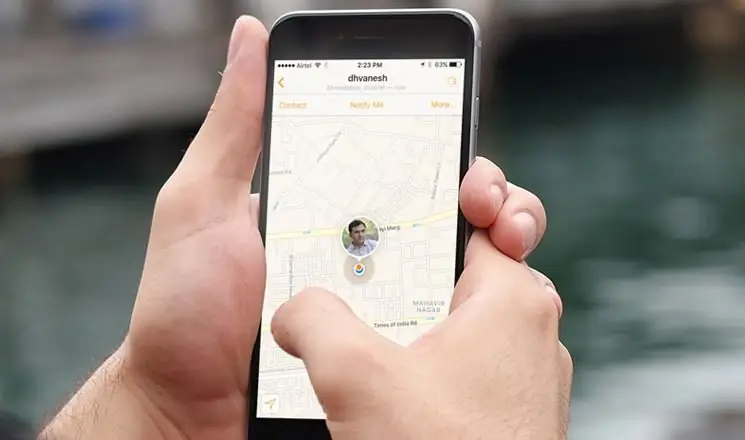
Компьютердик жардам
Сиз iPhone'уңузду компьютериңизден атайын программалар аркылуу же "iPhone табуу" опциясын колдонуп көзөмөлдөй аласыз. Экинчи сценарийди карап көрөлү.
Аны колдонуу үчүн колдонуучу адегенде тиешелүү кызматты иштетиши керек. Бул таптакыр бекер.
Айфондун кайда экенин көрүшүңүз керек болгондо, төмөнкүдөй иш-аракет кылышыңыз керек болот:
- ICloud.com сайтын каалаган браузерде ачыңыз.
- AppleID аркылуу кызматка авторизациядан өтүңүз.
- "iPhone'ду табуу" баскычын чыкылдатыңыз.
- "Менин түзмөктөрүм" бөлүмүн чыкылдатыңыз.
- Көрүүчү терезеден керектүү түзмөктү тандаңыз.
- Интерактивдүү картаны көрүү. Бул жерде смартфондун ордун көрсөткөн индикатор пайда болот.
Маанилүү: бул техника мобилдик телефон Интернетке туташып турганда иштейт. Болбосо, аны колдонууга эч кандай жол жок.
Компьютер жок
Айфонго кантип көз салуу керек? Сиз компьютердин жардамысыз жасай аласыз. Бул үчүн, колдонуучу керек болоткаалаган мобилдик түзмөктөн Интернетке туташыңыз жана iCloud вебсайтына өтүңүз.
Кийинки эмне? Буга чейин сунушталган нускамаларды колдонуу бойдон калууда. Ал компьютерсиз эле "алма" аппаратынын жайгашкан жерин аныктоого жардам берет. Негизгиси - мобилдик браузерлер менен иштөө. Эч кандай көйгөй болбошу керек.
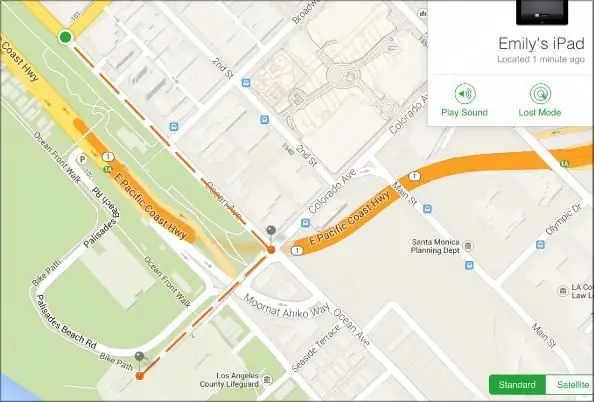
Маанилүү: ыңгайлуулук үчүн чоң экрандуу планшеттерди колдонуу сунушталат.
Google жардам
Бирок бул баары эмес. Ар бир адам үчүнчү тараптын утилиталарын оңой колдоно алат. Мисалы, Google'дан. Интернетте сиз Google Timeline деп аталган кызматты таба аласыз. Аны менен аппараттардын жайгашкан жерине көз салуу сунушталууда. Мисалы, мобилдик түзмөктөрдөн маалыматты өткөрүү аркылуу.
Тапшырма менен кантип күрөшүү керек? Негизги көйгөйлөр утилитаны конфигурациялоодо пайда болушу мүмкүн. Жалпысынан алганда, иш-аракеттердин алгоритми төмөнкүдөй болот:
- Google Timeline вебсайтына өтүңүз.
- Кызматта авторизациядан өтүп, ылдыйкы оң бурчтагы тиштүү тетикти басыңыз.
- "Контролду…" тандаңыз.
- "Түзмөктөрдөн маалыматты башкаруу" баскычын чыкылдатыңыз.
- Керектүү параметрлерди коюп, аларды сактаңыз.
- "iPhone" негизги менюсун ачып, "Орнотууларды" басыңыз.
- "Почта, даректер, …"-"Кошуу" блогуна өтүңүз.
- Убакыт тилкеси конфигурацияланган Google почтасынан алынган маалыматтарды көрсөтүңүз.
- Процедураны ырастоо.
Болуптур. Каттоо эсебин синхрондоштурууну орноткондон кийин, адам Google'дун TimeLine барагына өтүп, iPhone'го көз сала алат.
Тыянак
Эми iPhone'ду тигил же бул ыкма менен кантип көзөмөлдөө керектиги түшүнүктүү. Чынында, баары көрүнгөндөн оңой. Жаңы колдонуучу да тапшырмаларды аткара алат.
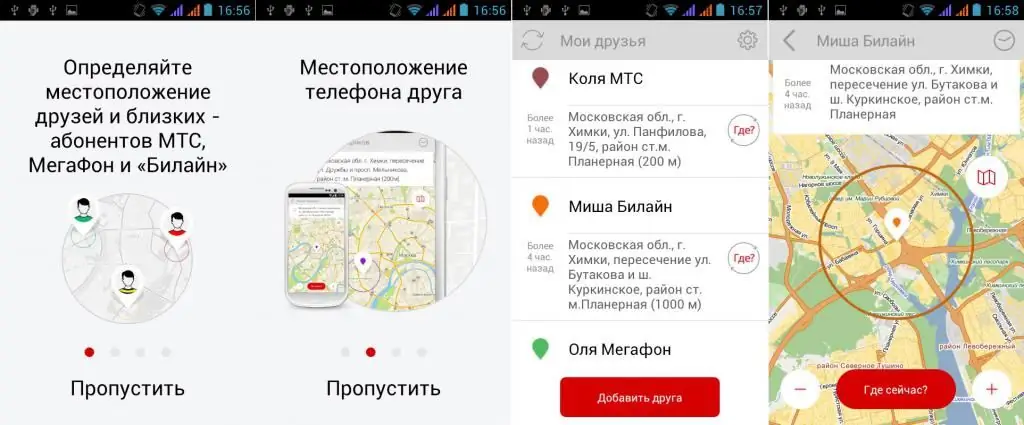
Колдонуучуларга үчүнчү тараптын пилингдерин жана шектүү тиркемелерди колдонбоону сунуштайбыз. Интернетте сиз алдамчыларга туш боло аласыз. Алар анонимдүү түрдө уюлдук телефон номуру аркылуу адамдын турган жерин аныктоону сунушташат. Мындай сунуштарга ишенүү сунушталбайт.
Сиз IMEI номери боюнча "iPhone" таба албайсыз. Бул параметр бир нече жылдан бери жеткиликтүү эмес.






